Jak aplikacja Trello Desktop pomaga wydajniej pracować

- 1012
- 303
- Igor Madej
Aplikacja komputerowa Trello może pomóc w wydajniejszej pracy niż wersja przeglądarki. Może to zrobić, wprowadzając nowe funkcje i minimalizując niedogodności związane z przejściem przez przeglądarkę, aby współpracować z innymi.
Jeśli jeszcze nie wiesz, Trello jest jedną z najpopularniejszych platform współpracy zespołowej. Trello jest uważane za świetne narzędzie do użycia wraz z aplikacjami takimi jak Microsoft Teams i Slack, w przeciwieństwie do rywalizacji z nimi bezpośrednio.
Spis treści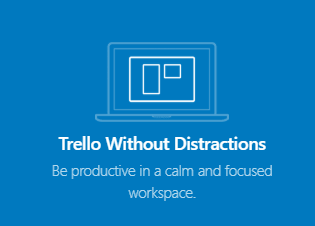
Bądźmy szczerzy, który w jakiś sposób nie znalazł się w króliczej nory z Reddit, Twittera, a nawet gorzej, YouTube, po wizycie w Internecie, aby wykonać trochę pracy?
Przeglądarka internetowa jest pełna różnych stron internetowych, które mogą być po prostu trochę bardziej zabawne niż praca, którą próbujesz, może być kompletnym zabójcą wydajności dla tych, którzy starają się trzymać z dala od odwracania uwagi stron internetowych.
Potężne skróty w wielu oknach
Zespoły często korzystają z wielu płyt Trello do segregacji różnych zadań lub informacji, a wielu użytkowników Trello lubi mieć własne formy osobiste, aby pomóc w produktywności.
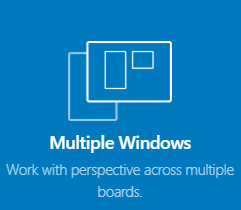
Istnieje kilka funkcji ekskluzywnych komputerów stacjonarnych, które mogą pomóc w wydajniejszym zarządzaniu wieloma płytkami. Po pierwsze, możesz użyć szeregu skrótów do szybkiego przełączania między różnymi płytkami. Wyjaśnimy poniższe elementy sterujące.
- Ctrl+1-9 otworzy się w dowolne tablice, w których wystąpiłeś - będziesz chciał, aby Twoja praca w 9 płytkach, jeśli to możliwe. W ten sposób możesz z łatwością przełączyć się między nimi.
- Możesz także ustawić określoną płytę lub stronę jako domyślną płytę. Aby to zrobić, po prostu użyj Ctrl+Shift+D skrót. Po ustawieniu można uzyskać dostęp do domyślnej płyty Ctrl+d. To, co jest świetne w tym poleceniu, to to, że możesz ustawić prawie dowolną domyślną stronę Trello jako domyślną planszę, w tym listę tablicy zespołu, a nawet stronę członka zespołu.
- Aktualizacja nowych skrótów może czasem zająć trochę czasu, ale możesz zmusić Trello z ładowaniem Ctrl+r dokonanie jakichkolwiek ostatnich zmian na żywo natychmiast. Możesz także użyć Ctrl+Shift+B Aby odwiedzić pełną stronę wszystkich płyt.
- Jeśli chcesz otworzyć nowe okno, aby móc zarządzać wieloma płytami na raz, po prostu użyj skrótu Ctrl+Shift+N. Nowe okno zostanie otwarte i możesz szybko przełączyć się między tym a innymi oknami, wybierając system Windows na pasku zadań Windows.
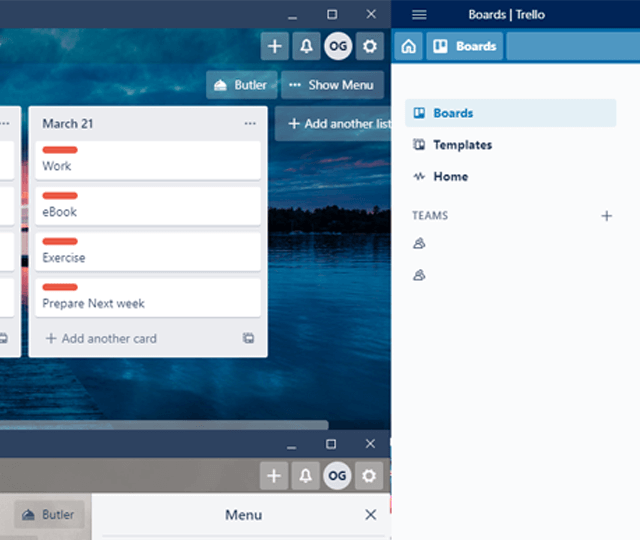
Jeśli masz drugi wyświetlacz, możesz skonfigurować wiele systemu Windows z Windows Snap Assist. Poza tym w Trello dostępnych jest inne podstawowe skróty klawiatury i wymieniliśmy je wszystkie poniżej.
- Alt+Ctrl+C -Skopiuj aktualny adres URL Trello, aby otworzyć w przeglądarce.
- Alt+ctrl+v - Bezpośrednio odwiedź dowolny skopiowany link w aplikacji Trello. (Musi być linkiem do pracy do pracy)
- F11 - Przełącz tryb pełnoekranowy
- Ctrl+= -Zbliżenie
- klawisz kontrolny+- - Powiększyć
- Ctrl+0 -Przejdź do domyślnego Zoom
- Ctrl+p - Wydrukuj lub zapisz stronę jako PDF
- Ctrl+[ - Wróć do swojej poprzedniej strony
- Ctrl+] - Idź do przodu (dostępny tylko po użyciu powyższego polecenia wstecz)
Uzyskaj lepsze powiadomienia komputerowe
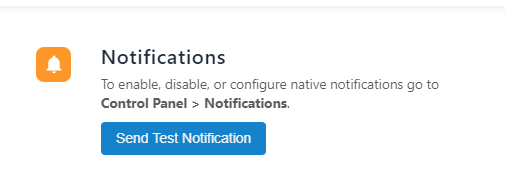
W aplikacji Trello Desktop możesz włączyć powiadomienia stacjonarne, klikając ustawienia COG w prawym górnym rogu. Pierwsza strona, na którą zostaniesz przeniesiony w menu Ustawienia, będzie miała opcję włączenia powiadomień Trello Desktop Trello.
Możesz oczywiście włączyć powiadomienia komputerowe za pośrednictwem Trello w przeglądarce, ale musisz zachować otwartą zakładkę Trello, w przeciwnym razie powiadomienia komputerowe zostaną pominięte. Uważamy, że można śmiało powiedzieć, że powiadomienia komputerowe z aplikacji Trello są znacznie wygodniejsze.
Szybko Dodaj nowe karty i dostęp do Trello
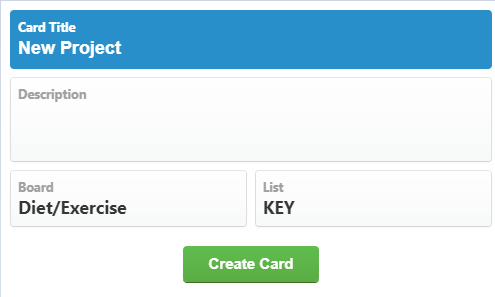
Kolejnym świetnym narzędziem dla pulpitu Trello jest skrót szybkiego dodania. Dzięki temu możesz utworzyć nową kartę Trello z dowolnego miejsca na komputerze z systemem Windows, o ile Trello działa w tle.
Aby ustawić niestandardowy skrót klawiatury, musisz kliknąć ustawienia COG w prawym górnym rogu aplikacji komputerowej Trello.
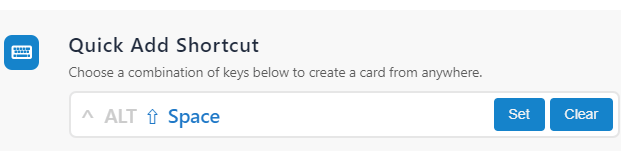
Stamtąd zobaczysz Szybko dodaj skrót opcja. Kliknij Ustawić przycisk, a następnie wprowadź kombinację ALT, CTRL, Shift i Space, aby ustawić skrót. Możesz teraz użyć skrótu Set, aby utworzyć nową kartę z dowolnego miejsca na komputerze, pod warunkiem, że aplikacja, w której, w której się znajdujesz.

Na tej samej stronie ustawień będzie również opcja, aby włączyć Globalny skrót opcja. Dzięki temu możesz otworzyć Trello z dowolnego miejsca za pomocą jednego skrótu klawiatury. Możesz ustawić dowolną kombinację alt, zmiany, ctrl i t. Jeszcze raz upewnij się, że ten skrót nie jest sprzeczny z innymi poleceniami, które możesz mieć na komputerze.
Streszczenie
Mamy nadzieję, że ten artykuł udowodnił, dlaczego aplikacja Trello Desktop jest świetna do zwiększania wydajności. Jeśli nie byłeś świadomy, możesz utworzyć konto Trello i zacząć je używać za darmo. Jeśli jesteś nowy w Trello, sugerujemy przeczytanie kilku wskazówek Trello, aby jak najlepiej wykorzystać platformę.
- « Jak zsynchronizować zakładki i dane przeglądarki w Firefox & Opera
- Jak zorganizować spotkanie w chmurze Zoom na smartfonie lub komputerach stacjonarnych »

